안녕하세요! 맥초it입니다.
얼마 전 갤럭시노트10을 구입하였고 이에 대한 개봉기를 진행하였습니다.
[IT이야기/갤럭시] - 단말자급제로 구입한 갤럭시노트10 5g 개봉기
이번 포스팅에서는 갤럭시노트10을 초기설정하면서 기존에 사용하던 노트8을 노트10으로 복원한 과정에 대해 이야기 하고자 합니다.
1. 초기설정

처음으로 노트10을 실행하니 이렇게 화면이 나타납니다. 갤럭시노트10 5g라니 뭔가 느낌이 새롭네요.

잠시 기다리시면 이러한 화면이 나타나면서 초기 설정을 할 수 있게 나타납니다.

간단하게 선택을 해주시고요. 필수적인 정보만 동의하시고 다음을 눌러주시면 됩니다.

와이파이 설정 등 몇 가지 설정을 다 마치시면 앱 및 데이터 복사를 할 수 있는 창이 나타납니다. 이 부분은 구글 계정을 통한 앱과 데이터를 복사하는 과정인데요. 다음을 눌러주세요

일단 구글 로그인을 진행해주세요. 기변을 하시는 분들이라면 기존에 사용하던 구글 아이디를 이용하셔야 됩니다.

구글 어시스턴트를 설정할 수 있습니다. 저는 특별하게 구글어시스턴트를 잘 사용하지 않기 때문에 굳이 따로 설정을 하지는 않았습니다. 어차피 삼성에는 빅스비가 잇기 하고요.

구글 서비스에 대한 내용을 확인해주시고요. 동의를 눌러주세요. 저는 특별하게 건들지는 않았고요. 구글 서비스는 모두 이용하기로 하였습니다.

휴대전화 보호를 위해 보안 방식을 설정해주세요. 저는 패턴으로 진행을 하였습니다. 그러고 나서 몇 가지 설정을 더 마쳐주시면 구글 계정 로그인은 마무리가 됩니다.

그다음은 삼성 계정 로그인을 해주셔야 하는데요. 저 같은 경우는 노트10 전에 노트8을 사용했기 때문에 삼성클라우드를 통해 이미 백업을 해 놓은 상황이었는데요. 그렇기 때문에 삼성클라우드를 통해 복원을 진행할 수 있습니다. 그렇기 때문에 기존에 사용하던 삼성 계정으로 로그인 후 몇가지 설정을 맞춰주세요.

그러고 나면 이렇게 완료가 됩니다. 완료를 눌러 마무리를 해주세요.

마무리가 되면 이렇게 초기화면이 나타납니다. 이제부터는 노트8을 썼던 그 환경으로 복원을 해볼까 합니다.
2. 복원하기

먼저는 설정으로 들어가 주세요. 그리고 나면 중간쯤에 계정 및 백업이라는 메뉴가 있는데요. 이 부분을 눌러주세요

‘백업 및 복원’을 눌러서 복원을 진행하도록 하겠습니다.

데이터 복원을 눌러주도록 합니다.

갤럭시노트8에 이미 백업되었던 내용을 복원할 텐데요. 그런 만큼 이전 기기에서 백업을 해놓으셔야 합니다. 만약 하지 않으셨다면 데이터 복원 전에 데이터 백업 메뉴를 통해 백업을 먼저 진행해주세요.

그 후에 복원할 내용을 선택해서 복원을 진행해주시면 됩니다.
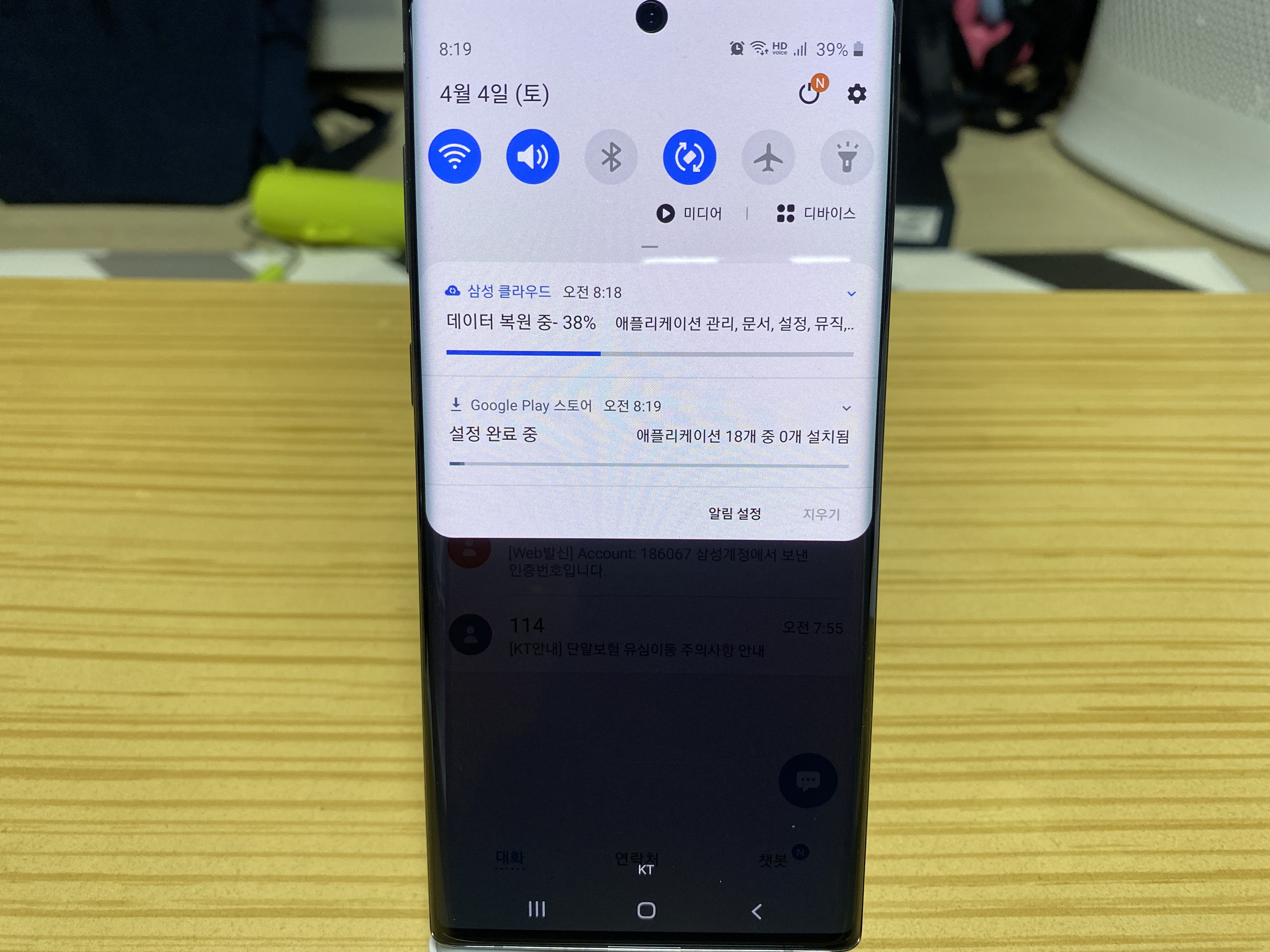
복원을 눌러주시면 이제 복원이 진행이 되게 됩니다. 저 같은 경우는 시간이 꽤 걸렸습니다. 아무래도 핸드폰 성능에 따라 시간이 왔다 갔다 하더라고요. 갤럭시a30의 경우에는 3-4시간은 걸린 듯싶었습니다.

노트10의 경우에는 1시간이 조금 안되게 걸린 것 같았습니다. 아무래도 성능에 따라서 확실히 차이가 발생하는 것으로 보입니다.
3. 마무리
갤럭시노트10 초기설정과 복원하는 과정에 대해 알아보았는데요. 아무래도 처음 핸드폰을 구입해서 설정을 하다보면 자주 하게 되는 일이 아닐까 싶습니다. 몇번의 핸드폰을 기변하면서 점점 익숙해져가는게 참 신기하기는 합니다. 내용이 도움이 되셨으면 좋겠네요. 글을 읽어주셔서 감사합니다.





최근댓글